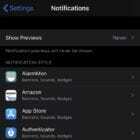Ved Mitch Bartlett10 kommentarer
Sådan slår du de irriterende printermeddelelser fra, der vises, når der opstår en hændelse på din printer i Microsoft Windows.
Windows 10, 8, 7 og Server 2012
Bemærk: Denne mulighed er ikke tilgængelig i Home-versionerne af Windows.
- Tryk på og hold Windows nøgle, og tryk derefter på "R” for at få vist Windows Kør-dialogboksen.
- Skriv "printmanagement.msc", tryk derefter på "Gå ind“.
- Udvide "Printerservere", højreklik derefter på navnet på computeren og vælg "Printerserveregenskaber“.
- Vælg "Fremskreden" fanen.
- Fjern markeringen af "Vis informationsmeddelelser for lokale printere" og "Vis informationsmeddelelser for netværksprintere“.
Windows XP
- Klik på "Start” > “Indstillinger” > “Printere og faxer“.
- Klik på "Fil” > “Serveregenskaber“.
- Klik på "Fremskreden" fanen.
- Fjern markeringen i følgende felter:
- Vis informative meddelelser for lokale printere.
- Vis informative meddelelser for netværksprintere.
- Giv besked, når eksterne dokumenter udskrives.
- Klik på "Okay“.
Nu skulle disse irriterende advarsler om printermeddelelser være slået fra.
Du kunne måske også lide